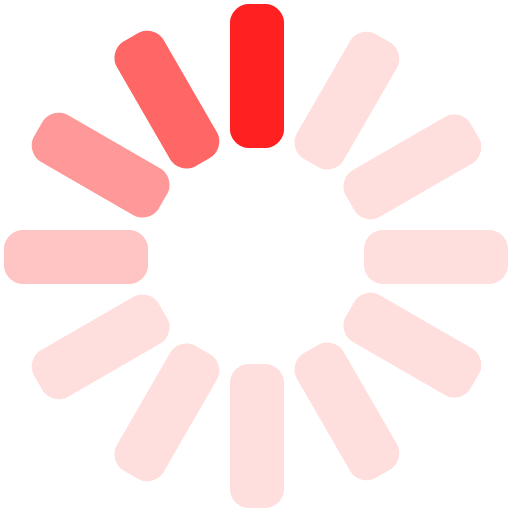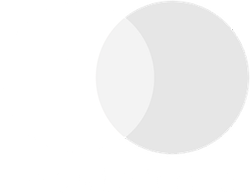Instalarea modulului
- Descărcați fișierul .zip cu codul pluginului pe computer
- Cerințe:
- PHP 7.4 sau mai nou
- OpenCart v3
- Conectați-vă cu contul de admin pe OpenCart
- În meniul Navigation, accesați meniul Extensions -> Installer
- Faceți click pe butonul de încărcare - “Upload” din câmpul “Upload your extensions”
- Selectați zip-ul pluginului din folderul unde este salvat (ipay.ocmod.zip)
- Așteptați ca încărcarea să se finalizeze și fișierul să apară în zona “Install History”
- Instalați extensia prin accesarea meniului Extensions -> Extensions, iar în filtrul din “Choose the extension type” se selectează “Payments”, urmat de accesarea butonului verde din dreapta extensiei “BT iPay”
Configurarea modulului
I. Configurare General settings
Pentru configurarea modulului, accesați meniului Extensions -> Extensions, iar în filtrul din “Choose the extension type” se selectează “Payments”. Localizați pluginul BT iPay în listă și apoi faceți click pe butonul edit.
- Enable / Disable BT iPay – Selectați opțiunea dorită pentru a activa / dezactiva metoda de plată în pagina de checkout
- Payment order – Ordinea metodei în lista de metode de plată din pagina de checkout
- Payment title – Informațiile completate în acest câmp controlează titlul metodei de plata care va fi afișat în pagina de checkout. De exemplu: Online cu card bancar prin BT iPay
- Payment description – Informațiile completate în acest câmp reprezintă „Descrierea comenzii” și va fi completat automat când este plasată o comandă. Utilizează următoarele variabile:
- $order_number : Acesta va fi înlocuit cu numărul unic al comenzii
- $shop_name : Acesta va fi înlocuit cu adresa URL a magazinului unde a fost plasată comanda
- Aceste variabile vor fi înlocuite dinamic cu valorile reale atunci când comanda este procesată. În cazul în care trebuie să adăugați un text suplimentar după aceste variabile, asigurați-vă că faceți acest lucru cu atenție pentru a menține formatarea corectă.
- Callback url – Adresa URL necesară pentru a utiliza funcționalitatea de callback pentru sincronizare plăți între BT și instanța OpenCart. În cazul în care doriți această funcționalitate, copiați această adresă URL și trimiteți-o către echipa Aplicatii Ecommerce.
- Callback key – Cheia pentru callback, cheie de securitate necesară pentru a verifica răspunsul pentru callback. Această cheie va fi furnizată de către echipa Aplicatii Ecommerce, ca răspuns la cererea de funcționalitate callback. Atenție! Această funcționalitate nu este obligatorie.
- Payment Flow – Se alege tipul de plată în funcție de serviciile prestate:
- Pay – Pentru tranzacții 1-phase. Tranzacția se decontează automat fără a fi nevoie de finalizarea ei de către un operator, după verificarea stocului. Opțiunea este folosită îndeosebi pentru servicii gen asigurări/bilete/abonamente.
- Authorize – Pentru tranzacții 2-phase. Tranzacția necesită intervenție pentru trimiterea în decontare. Opțiunea este folosită îndeosebi serviciilor de bunuri care necesită livrare.
- Card On File – Accesați “Card on File” pentru a permite/interzice clientului să salveze carduri și să le folosească pentru plăți ulteriore. Această funcționalitate este disponibilă doar pentru comerciantii cu drepturi corespunzatoare în conformitate cu contractul de acceptare plăți.
- Enable test mode – Activați / Dezactivați modul de test. Pentru funcționarea tranzacțiilor online prin BT iPAY, este necesar să introduceți credențialele API furnizate de Banca Transilvania. Atenție! Credențialele de producție nu funcționează pe mediul de test sau vice-versa.
- În cazul în care modul “Enable test mode” este activ, este necesar să introduceți credențialele de API de test:
- Test username – user-ul de API pentru mediul de test
- Test password – parola de API pentru mediul de test.
- În cazul în care modul “Enable test mode” este dezactivat, este necesar să introduceți credențialele de API de producție:
- Username – user-ul de API pentru mediul de producție
- Password – parola de API pentru mediul de producție.
- După completarea câmpurilor, reveniți sus în pagină și accesați butonul “Save”
II. Configurare Order statuses
- Order status for payment created – statusul dorit pentru plățile noi. Exemplu: Pending
- Order status for paid payment – statusul dorit pentru plățile finalizate cu succes. Exemplu: Processed
- Order status for authorized payment – statusul dorit pentru plățile preautorizate (pentru tranzacții 2-phase). Exemplu: Processing
- Order status for canceled payment – statusul dorit pentru plățile anulate/reversate. Exemplu: Canceled
- Order status for failed payment – statusul dorit pentru plățile declinate. Exemplu: Failed
- Order status for refunded payment – statusul dorit pentru plățile cu refund total. Exemplu: Refunded
- Order status for partially refunded payment – statusul dorit pentru plățile cu refund parțial. Exemplu: Partially Refunded
- După completarea câmpurilor, reveniți sus în pagină și accesați butonul “Save”
Gestionarea plăților
Pentru fiecare comandă plătită folosind BT iPay, administratorul site-ului poate efectua următoarele acțiuni din detaliile comenzii, din fila BT IPAY:
- Capture: Pentru încasarea tranzacțiilor realizate prin 2-phase (2-Phase – Authorize) este necesar să accesați butonul “Capture”. Operațiunea de încasare (deposit) se poate realiza integral sau parțial, prin introducerea sumei în câmpul “Capture amount” si accesarea butonului “Capture”.
- Cancel: Pentru anularea/reversarea unei plăți realizate prin 2-Phase (2-Phase – Authorize), este necesar să accesați butonul “Cancel”.
- Refund: Pentru rambursarea parțială sau totală a unei plăți capturate/deposited, puteți introduce suma în câmpul “Refund amount”, urmat de accesarea butonului “Refund”.
Card On File
Această funcționalitate este disponibilă doar pentru comerciantii cu drepturi corespunzatoare în conformitate cu contractul de acceptare plăți.
Funcționalitatea de card on file se poate activa din pagina de configurare a modulului BT iPAY. După activarea acestei funcționalități, în pagina de checkout se va afișa un nou checkbox sub rezumatul comenzii care va permite clientului să aleagă opțiunea de a salva sau nu a informațiilor de card, pentru plăți ulterioare.
După o plată reușită cu această opțiune activată (de salvare a informațiilor de card), la efectuarea unei comenzi ulterioare, în pagina de checkout se va afișa clientului o casetă de selecție din lista proprie de carduri salvate, sau opțiunea de a efectua plata cu un nou card prin selectarea checkbox-ului “I want to pay with a new card”. Acest nou card poate fi de asemenea salvat, dacă se dorește, prin selectarea checkbox-ului “Save my card for future uses”.
Clientul poate să își gestioneze cardurile salvate din meniul contului de client, prin accesarea “My account à Bt Ipay Saved Cards”. Clientul are posibilitatea de a adăuga, șterge, activa sau dezactiva un card.
Dezinstalarea modulului
Pentru dezinstalarea pluginului BT iPAY, acesați meniul Extensions -> Extensions din zona de administrare OpenCart, iar în filtrul din “Choose the extension type” selectați “Payments”. Localizați pluginul în listă și apoi faceți click pe butonul de dezinstalare.
Pentru a elimina complet datele pluginului, ștergeți următoarele tabele de baze de date:
- (oc_)bt_ipay_payments
- (oc_)bt_ipay_cards
- (oc_)bt_ipay_refunds
Link GitHub: https://github.com/Banca-Transilvania/opencart_v3
Link descărcare modul BT iPay: https://www.opencart.com/index.php?route=marketplace/extension/info&extension_id=46538&filter_search=bt%20ipay
Descarcă modulul iPay OpenCart 3 BT IPAY - OpenCart user manual.pdf